זַרקוֹר: צ'אט בינה מלאכותית, משחקים כמו רטרו, מחליף מיקום, Roblox בוטלה
זַרקוֹר: צ'אט בינה מלאכותית, משחקים כמו רטרו, מחליף מיקום, Roblox בוטלה
זוכרים את הפעם הראשונה שראיתם יצירת אמנות שבאמת ריגשה אתכם? תחושת הפליאה הזו, של המעבר לעולם אחר? תמיד הייתי שבוי בכוחן של תמונות, אבל יצירתן הרגישה כמו מיומנות השמורה למעטים מוכשרים. זה היה עד שנתקלתי ב-Bing Image Creator, כלי ששינה באופן מהותי את מחשבותיי על אמנות ויצירתיות.
עיין במדריך זה כדי ללמוד עוד על יוצר תמונות של בינג, החל מההגדרה ועד ליצירת התמונות שלכם. בין אם אתם רוצים ליצור ויזואליה מהירה לפרויקט, ליצור יצירת אמנות ייחודית, או ליהנות מניסויים בבינה מלאכותית, מדריך זה יכסה את כל מה שאתם צריכים לדעת.
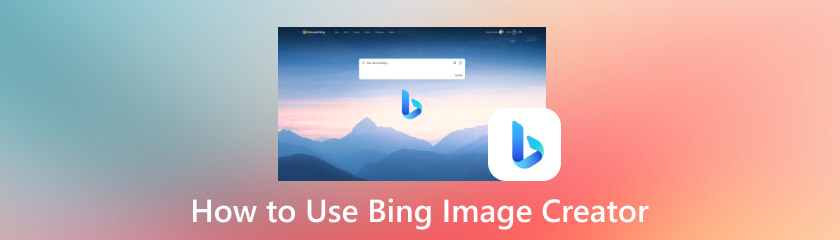
תוכן העניינים
תחילת העבודה עם Bing Image Creator היא פשוטה באופן מפתיע. אינך זקוק לתוכנה מיוחדת או למומחיות טכנית. כלי ליצירת תמונות נגיש בקלות דרך מספר דרכים, מה שהופך את זה לנוח להתחיל ליצור.
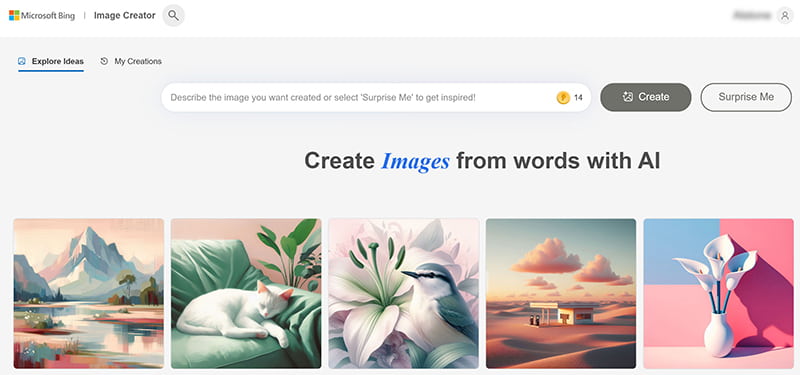
הדרך הפשוטה ביותר לגשת ליוצר התמונות של Bing היא דרך מנוע החיפוש של Bing. נווטו אל bing.com וחפשו את הכרטיסייה 'תמונות'. לעתים קרובות תמצאו קישור או באנר בתוך מקטע התמונות שיוביל אתכם ליוצר התמונות. לחלופין, תוכלו לחפש ישירות את 'יוצר התמונות של Bing' בבינג, והתוצאה הראשונה בדרך כלל תוביל אתכם לפלטפורמה.
דרך נוספת לגשת לכלי היא דרך Microsoft Edge אם זהו הדפדפן המועדף עליך. מיקרוסופט שילבה את יכולות הבינה המלאכותית של Bing ישירות ב-Edge, מה שהופך את הגישה למחולל התמונות של Bing AI לקלה עוד יותר. חפש את סמל Bing בסרגל הכלים של הדפדפן ותמצא אפשרות לגשת ליוצר התמונות.
לאחר שתמצא את ממשק Bing Image Creator, ייתכן שתתבקש ליצור חשבון Microsoft אם אין לך כבר אחד. תהליך פשוט זה כרוך במתן מידע חיוני ואימות כתובת הדוא"ל שלך. חשבון Microsoft מאפשר לך לאחסן את התמונות שיצרת ולעקוב אחר כמות השימוש שלך בשירות.
הממשק הבסיסי של Bing Image Creator הוא נקי ואינטואיטיבי. תמצאו תיבת טקסט שבה תוכלו להזין את ההנחיות שלכם וכפתור ליצירת התמונות. מתחת לתיבת ההנחיות, בדרך כלל תראו דוגמאות להנחיות שיעוררו השראה ויעזרו לכם להתחיל. התמונות שנוצרו יופיעו מתחת לתיבת ההנחיות, בדרך כלל בפורמט רשת. תמצאו גם אפשרויות להורדה, שיתוף ושמירה של היצירות שלכם. זוהי סביבה ידידותית למשתמש שנועדה להפוך את תהליך יצירת התמונות לחלק.
המפתח למימוש מלוא הפוטנציאל של Bing Image Creator טמון ביצירת הנחיות יעילות. חשבו על ההנחיה שלכם כקבוצת הוראות עבור הבינה המלאכותית. ככל שההוראות שלכם ברורות וספציפיות יותר, כך קל יותר לבינה המלאכותית לתפוס את הרעיונות שלכם וליצור תמונה שתואמת את מה שיש לכם בראש.
אי אפשר להפריז בחשיבותן של הנחיות ברורות ומפורטות. הנחיות מעורפלות או דו-משמעיות צפויות להוביל לתמונות גנריות או לא מספקות. הבינה המלאכותית זקוקה למידע ספציפי לגבי מה שאתם רוצים לראות.
הנחיה טובה מורכבת בדרך כלל משלושה מרכיבים עיקריים:
• נוֹשֵׂאמה אתם רוצים לראות? זה יכול להיות אדם, בעל חיים, נוף או כל דבר אחר.
• סִגְנוֹןהסגנון האמנותי הרצוי. האם אתם רוצים עיבוד ריאליסטי, עיצוב מופשט, או תנועה אמנותית ספציפית כמו אימפרסיוניזם או סייברפאנק?
• אַטמוֹספֵרָהמצב הרוח או הוייב של התמונה. האם אתם רוצים נוף רגוע ושליו או סצנת עיר אנרגטית וכאוטית?
לדוגמה, הנחיה בסיסית עשויה להיראות כך:
קו רקיע של עיר בלילה, עם אורות ניאון וסגנון עתידני, סייברפאנק.
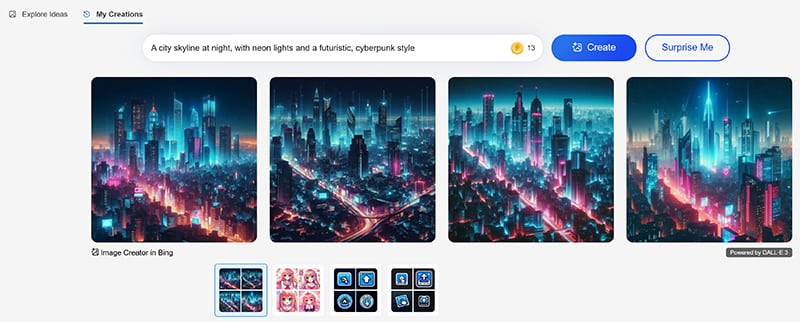
ברגע שתשתלטו על הנחיות בסיסיות, תוכלו לקחת את הדברים לשלב הבא באמצעות טכניקות מתקדמות:
• מילות מפתחהשתמשו במילים ספציפיות המתארות מרקמים, תאורה או אפילו פלטות צבעים.
• פרמטרים ומגדירים: התאם את איכות התמונה, התאורה או הפרספקטיבה על ידי הוספת מילים כמו 'תקריב', 'זווית רחבה' או 'שחר'.
• אזכורים לסגנונות אמנות או אמנים מפורסמיםאם אתם רוצים שהתמונה שלכם תדמה לעבודתו של אמן ידוע, ציינו את שמו (למשל, 'בסגנון ואן גוך').
הנה דוגמה להנחיה מתקדמת:
"נוף עירוני עתידני בלילה, עם מכוניות מעופפות, אורות ניאון וגורדי שחקים נישאים, בסגנון בלייד ראנר. הסצנה נראית מלמעלה, עם גשם יורד."
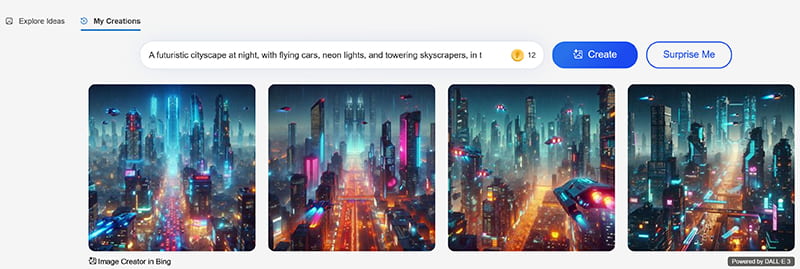
הנה כמה דוגמאות להנחיות יעילות לסגנונות תמונה שונים:
• פוטוריאליסטי: 'דיוקן תקריב של אישה צעירה עם עיניים כחולות חודרות, מרקם עור ריאליסטי, תאורה טבעית רכה, פרטים רבים.'
• פַנטָזִיָהיער מיסטי עם פטריות זוהרות, מפל נסתר, וקוסם זקן וחכם עומד במרכז, צבעים עזים, אווירה קסומה.
• תַקצִירציור מופשט עם קווים מסתחררים של כחול וזהב, קומפוזיציה דינמית, משיכות מכחול בעלות טקסטורה, מעביר תחושה של אנרגיה ותנועה.
• סייברפאנקנוף עירוני עתידני בלילה, אורות ניאון משתקפים ברחובות רטובים, כלי רכב מעופפים, דמות בודדה במעיל טרנץ', אווירה חשוכה וקשה.
• אנימה: 'ילדת אנימה חמודה עם עיניים גדולות ונוצצות, שיער ורוד ארוך, לובשת תלבושת אחידה, פרחי דובדבן ברקע, בהירה ועליזה.'
ניסויים בשילובים של מילות מפתח, פרמטרים ומגדירים הם המפתח לגילוי מה עובד הכי טוב בשבילכם. אל תפחדו לנסות דברים שונים ולראות את התוצאות שלכם. זכרו, ככל שתהיו ספציפיים ויצירתיים יותר עם ההנחיות שלכם, כך התמונות שייצרו יהיו ייחודיות ומעניינות יותר.
לאחר שיצרתם את ההנחיה המושלמת שלכם, יצירת תמונות בעזרת Bing Image Creator היא פשוטה להפליא.
1. הזן את ההנחיה שלך בתיבת הטקסט.
2. לחצו על כפתור 'צור'.
3. המתן בזמן שהבינה המלאכותית מעבדת את בקשתך ומייצרת ארבע תמונות בהתבסס על ההנחיה שלך.
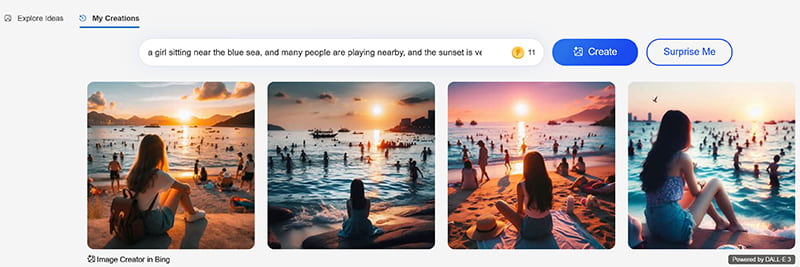
בכל פעם שתפעילו הנחיה, תקבלו ארבע וריאציות שונות. לאחר מכן תוכלו ללחוץ על הגרסה שאתם הכי אוהבים, להגדיל את התצוגה כדי לראות את הפרטים ולשמור אותה במכשיר שלכם. תוכלו גם למקד את ההנחיה אם תרצו לראות וריאציות שונות.
קחו את הזמן שלכם לעיין בתמונות שנוצרו. שקלו איזו מהן לוכדת בצורה הטובה ביותר את החזון שלכם. אתם יכולים ללחוץ על כל תמונה כדי לצפות בה בגודל גדול יותר. אתם יכולים להוריד את התמונה, לשתף אותה ברשתות החברתיות או לשמור אותה באוסף שלכם.
אם אינכם מרוצים מהתוצאות הראשונות, אין צורך להילחץ! אתם יכולים בקלות לשנות את ההנחיה שלכם וליצור תמונות חדשות. נסו להוסיף פרטים נוספים, לשנות את הסגנון או לשנות את האווירה. בכל פעם שתתאימו, ייתכן שתתקרבו לתמונה שאתם מדמיינים.
אם ההנחיה שלך כוללת אלמנטים המפרים את ההנחיות הללו, הבינה המלאכותית עשויה לסרב ליצור תמונה או לייצר גרסה שונה. למרות שהיו דיונים על עקיפת מחולל תמונות של בינה מלאכותית של Bing, בדרך כלל מומלץ להשתמש בכלי באחריות ובהתאם להנחיות המיועדות לו.
יצירת תמונה טובה בעזרת Bing Image Creator היא רק הצעד הראשון. כדי לשדרג את היצירות שלכם, כדאי לשפר את איכות התמונה. הנה כמה טיפים המבוססים על ניסיוני:
ניסוי עם הנחיות ופרמטרים שוניםכפי שציינתי, ההנחיה היא הבסיס של התמונה שלך. אל תפחד לנסות שילובים שונים של מילות מפתח, סגנונות ומגדירים. שינויים קטנים בהנחיה יכולים להוביל להבדלים משמעותיים בתוצאה. לדוגמה, שינוי "חוף שטוף שמש" לחוף טרופי בשקיעה עם עצי דקל יכול לשנות את התמונה באופן דרמטי.
שימוש בפרטים ותיאורים ספציפייםככל שתכללו יותר פרטים בהנחיה שלכם, כך הבינה המלאכותית תוכל להבין טוב יותר את החזון שלכם. במקום לומר בית, 'נסו בית ויקטוריאני מקסים עם מרפסת עוטפת וגינה פורחת'. פרטים ספציפיים עוזרים לבינה המלאכותית ליצור תמונות מעודנות ומעניינות יותר.
מינוף סגנונות וטכניקות אמנותשילוב אזכורים לסגנונות אמנות וטכניקות ספציפיים יכול להוסיף נופך ייחודי לתמונות שלכם. התנסו במונחים כמו 'ציור בצבעי מים', 'שמן על בד', 'אמנות דיגיטלית', 'סקיצה' או אפילו שמות של אמנים מפורסמים. זה יכול להעניק לתמונות שלכם אסתטיקה ייחודית.
תהליך איטרטיבי של עידוןיצירת תמונות נהדרות דורשת בדרך כלל מספר ניסיונות. אל תחשבו שתצליחו בניסיון הראשון. עברו על התמונות שיצרתם, מצאו מה יכול להיות טוב יותר, והתאימו את ההנחיה שלכם כדי לשפר אותה. עם כל סיבוב, תתקרבו למה שאתם רוצים.
לפעמים, אפילו עם הנחיה מעוצבת היטב, התמונה שנוצרה עשויה לא להיות בדיוק מה שדמיינתם. במקרים כאלה, ניתן להשתמש בכלים אחרים כדי לשפר את התמונה עוד יותר. לדוגמה, ניתן להשתמש ב... AnyMP4 Image Upscaler כדי להגדיל את הרזולוציה והחדות של התמונה. שדרוג תמונות משתמש באלגוריתמים של בינה מלאכותית כדי לשפר את פרטי התמונה מבלי להפוך אותה לטשטוש או לפוקסלית. זה יכול להיות שימושי במיוחד אם ברצונך להשתמש בתמונות שנוצרו להדפסה או לתצוגה על מסכים גדולים יותר.
כמה תמונות אני יכול ליצור עם Bing Image Creator?
יוצר התמונות של Bing מאפשר בדרך כלל למשתמשים ליצור תמונות מרובות מדי יום, אך הדבר עשוי להיות תלוי בחשבון ובשימוש שלך. ייתכנו מגבלות מסוימות אם אתה משתמש בשירות בחינם. עיין בהנחיות ב-Bing לקבלת מגבלות ספציפיות.
האם אוכל להשתמש בתמונות המוגנות בזכויות יוצרים כהשראה להנחיות שלי?
אמנם אינך יכול להשתמש ישירות בתמונות המוגנות בזכויות יוצרים, אך תוכל לשאוב מהן השראה. רק ודאו שההנחיות שלכם אינן משכפלות תוכן המוגן בזכויות יוצרים ישירות.
האם יש מגבלות כלשהן על סוגי התמונות שאני יכול ליצור?
כן, ישנן הגבלות מסוימות כדי להבטיח שימוש אחראי בבינה מלאכותית. לדוגמה, תמונות המתארות אלימות, תוכן בוטה או דברי שטנה אינן מותרות. תמיד קחו זאת בחשבון בעת כתיבת ההנחיות שלכם.
כיצד אוכל לשפר את איכות התמונות שנוצרו על ידי?
הדרך הטובה ביותר לשפר את איכות התמונה היא על ידי שיפור ההנחיות והיותך ספציפי ככל האפשר. בנוסף, שימוש בכלי לשדרוג תמונות, כמו AnyMP4 Image Upscaler, יכול לעזור לשפר את הרזולוציה מבלי לאבד פרטים.
האם יוצר התמונות של Bing חינמי לשימוש?
יוצר תמונות Bing AI הוא בחינם, אך חלק מהתכונות המתקדמות עשויות לדרוש חשבון או מנוי של Microsoft. למידע נוסף כלי חינמיים ליצירת תמונות, תמצא אותם כאן.
סיכום
החוויה שלי עם Bing Image Creator באמת פקחה את עיניי. הכלי הזה עזר לי לשחרר את היצירתיות שלי בדרכים חדשות וגרם לי להבין עד כמה בינה מלאכותית יכולה להיות עוצמתית. מאז שהקמתי את החשבון שלי כדי ללמוד כיצד לכתוב הנחיות יעילות, כל חלק במסע היה מהנה ומספק. הפוטנציאל של בינה מלאכותית בתחומים יצירתיים רק מתחיל לצוץ, וככל שהטכנולוגיה מתקדמת, ההזדמנויות ליצירת תמונות רק יגדלו. אז למה לא לקפוץ פנימה ולהתחיל להתנסות עם Bing AI Image Generator? אולי תופתעו מהתמונות המדהימות שאתם יכולים ליצור!
האם זה מועיל לך?
476 הצבעות